win10 시스템을 사용할 때 일부 사용자는 버전 업데이트 후 작동이 마음에 들지 않거나 익숙하지 않아 이전 버전으로 돌아가고 싶어합니다. 그래서 오늘은 이전 버전으로 롤백하는 방법을 알려드리겠습니다.
ps: win10 버전에서 파일을 롤백하려면 파일 기록을 미리 켜두어야 합니다. 켜져 있지 않으면 파일을 롤백할 수 없습니다.
1. 단축키 "win+i"를 사용하여 설정을 열고 검색 상자에서 "제어판"을 찾아 클릭하여 들어갑니다.
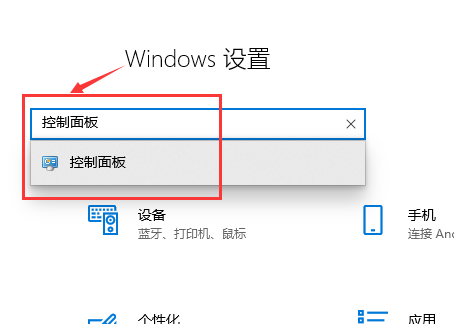
2. "제어판"에서 "시스템 및 보안"을 찾아 클릭하여 들어갑니다.
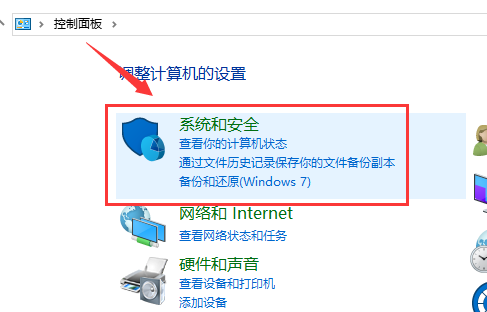
3. "시스템 및 보안"을 입력하고 "보안 및 유지 관리"를 클릭하세요.
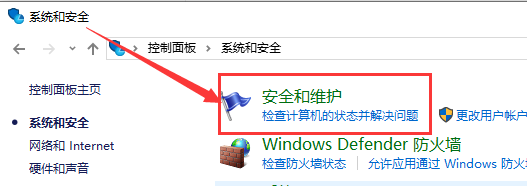
4. "보안 및 유지 관리"에서 "파일 기록"을 찾아 클릭하여 들어갑니다.
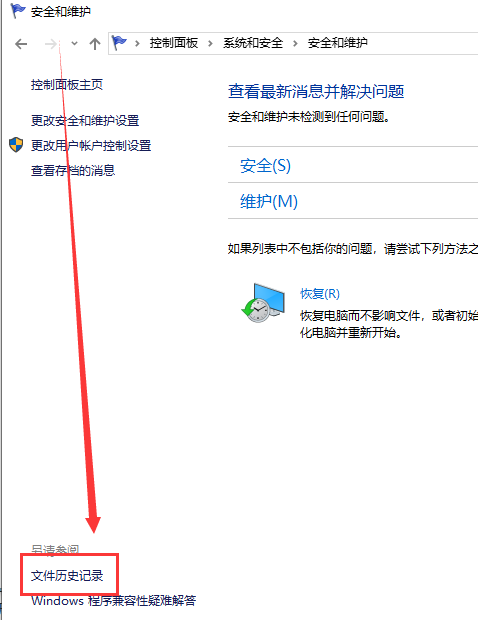
5. 파일 기록 보관 기능은 기본적으로 꺼져 있습니다. 활성화하려면 클릭하세요.
ps: USB 플래시 드라이브를 미리 삽입해야 합니다. 연결 후 다시 열기를 클릭하면 시스템 파일이 USB 플래시 드라이브 또는 모바일 장치에 자동으로 저장됩니다.
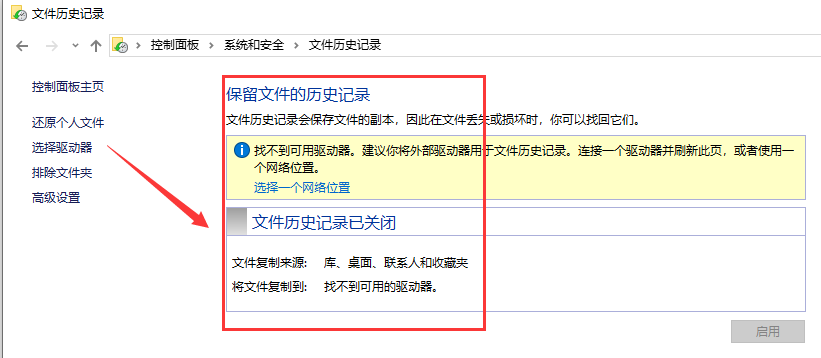
파일 백업 기능은 "라이브러리, 바탕화면, 즐겨찾기, 연락처" 등의 내용을 자동으로 백업할 수 있어 중요한 파일은 위 폴더에 넣어두시면 됩니다.
또한 왼쪽의 고급 설정에서 "저장 빈도" 또는 "파일 저장 간격"을 설정할 수도 있습니다. 개인 상황에 따라 선택하시면 됩니다.
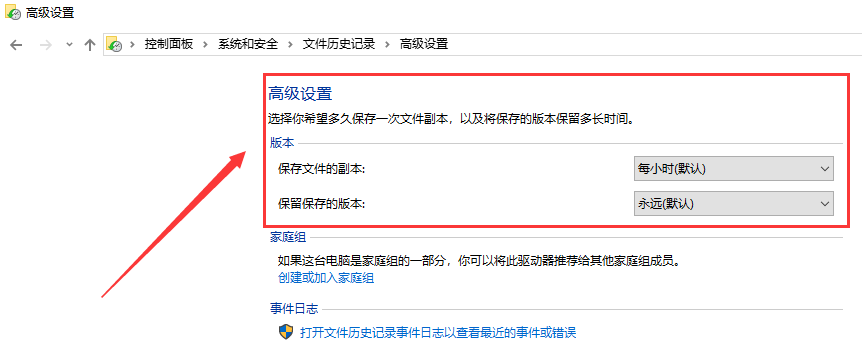
위 내용은 Win10 버전 파일을 세부적으로 롤백하는 방법의 상세 내용입니다. 자세한 내용은 PHP 중국어 웹사이트의 기타 관련 기사를 참조하세요!